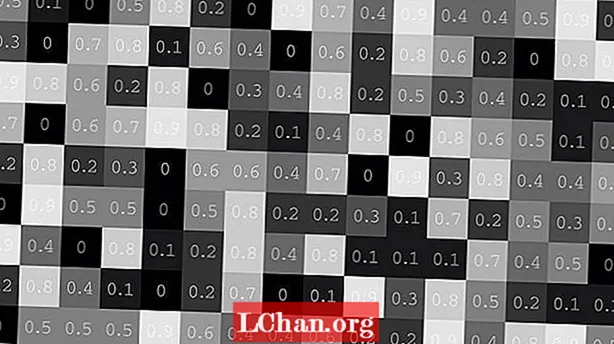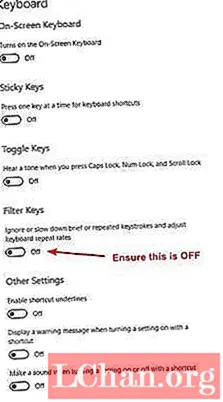
Efni.
- Hluti 1: Af hverju virkar lyklaborð ekki í Windows 10?
- Hluti 2: Lausnir fyrir Windows 10 lyklaborð virka ekki
- Aðferð 1: Tengdu lyklaborðið þitt við aðra tölvu til að bera kennsl á vandamál þitt
- Aðferð 2: Gera síulykla óvirka
- Aðferð 3: Uppfærðu lyklaborðsstjórann þinn
- Valkostur 1- Handvirk uppfærsla
- Valkostur 2- Sjálfvirk uppfærsla
- Aðferð 4: Taktu hakið frá Leyfðu tölvunni að slökkva á þessu tæki til að spara orku
- Yfirlit
Segjum að þú sért í því að skjalfesta mikilvægt verkefni. Og allt í einu tekst fartölvan ekki að fylgja leiðbeiningum þínum og hvíla dofin. Hvað myndir þú gera núna? Af hverju virkar lyklaborðið þitt ekki eftir að þú settir upp Windows 10 uppfærsluna? Er það vegna vélbúnaðarbilunar eða galla í hugbúnaðinum? EKKI VERÐA. Hvað sem málið snertir, við höfum fengið bakið á þér. Í þessari grein munum við leiða þig fljótt í gegnum bestu lausnirnar fyrir Windows 10 lyklaborðið sem virka ekki. Svo, við skulum byrja.
- Hluti 1: Af hverju virkar lyklaborð ekki í Windows 10?
- Hluti 2: Lausnir fyrir Windows 10 lyklaborð virka ekki
Hluti 1: Af hverju virkar lyklaborð ekki í Windows 10?
Lyklaborðið þitt gæti hætt að virka af eftirfarandi ástæðum:
- Lyklaborðsbúnaðurinn þinn er bilaður
- Tengingar á milli lyklaborðs þíns og tölvu hætta að virka og USB virkar kannski ekki eins og búist var við
- Lyklaborðsstjórann vantar eða skemmist
- Hugbúnaðarátök
- Lyklaborðsstillingar þínar
Hluti 2: Lausnir fyrir Windows 10 lyklaborð virka ekki
- Aðferð 1: Tengdu lyklaborðið þitt við aðra tölvu til að bera kennsl á vandamál þitt
- Aðferð 2: Gera síulykla óvirka
- Aðferð 3: Uppfærðu lyklaborðsstjórann þinn
- Aðferð 4: Taktu hakið frá Leyfðu tölvunni að slökkva á þessu tæki til að spara orku
Aðferð 1: Tengdu lyklaborðið þitt við aðra tölvu til að bera kennsl á vandamál þitt
Við skulum fyrst greina raunverulega orsök málsins til að vita hvað nákvæmlega það er sem þarf að laga. Öll fartölvuvandamál, þar á meðal Windows 10 lyklaborðið virka ekki, geta verið vegna tveggja ástæðna. Það getur ýmist verið vegna skemmdrar vélbúnaðar eða spillingar í hugbúnaðinum.
Til að bera kennsl á vélbúnaðarvandamálin geturðu endurræst tölvuna þína og ýtt á F2, F8, F12 eða Delete til að komast í BIOS tengi. Nú, ef þú ert ekki að ræsa vélina þína í BIOS, þá er það vélbúnaðarvandamálið. Til þess þarftu að skjótast til sérfræðings í kerfismálum. Hins vegar, ef þú lentir mjúklega á BIOS og allir örvatakkarnir virka fínt, þá er vinur minn, það er HUGBÚNAÐURINN sem þarf að laga.
Að öðrum kosti, ef þú ert að nota borðtölvu, tengirðu lyklaborðið þitt við aðra tölvu. Ef lyklaborðið þitt virkar vel á annarri tölvu, þá veistu að vandamálið liggur í hugbúnaðinum. Svo ef um vélbúnaðarvandamál er að ræða þarftu einfaldlega að skipta um vélbúnað eða láta gera við hann af sérfræðingi. Að öðrum kosti, ef málið er með hugbúnaðinn þinn, þarftu að hoppa fljótt að næstu aðferðum.
Aðferð 2: Gera síulykla óvirka
Í Microsoft Windows eru síulyklar aðgengisvalkostur sem gerir lyklaborðinu kleift að hunsa endurtekin högg notandans. Síutakkar á Windows 10 fartölvu þinni geta einnig verið ein af orsökum TAFNBORÐS sem ekki virkar. Til að gera síulykla valkostinn óvirkan skaltu fylgja eftirfarandi skrefum:
1. Smelltu á Aðgerðamiðstöðina í neðra hægra horninu á skjáborðinu á skjáborðinu. Veldu síðan All Settings.
2. Nú skaltu smella á Auðveldan aðgang valkost í stillingarvalmynd glugga.
3. Nú, smelltu á lyklaborð í valmyndinni.
4. Flettu niður valmyndina. Ef kveikt er á „síutakkunum“ skaltu slökkva á honum og það leysir þrjóskur „lyklaborðið virkar ekki“ málið á Windows 10 þínum.
Aðferð 3: Uppfærðu lyklaborðsstjórann þinn
Windows 10 er búið sjálfvirkri uppfærslu á rekli. Hins vegar eru tímar sem þú þarft að uppfæra tækjastjórana handvirkt. Þess vegna, ef lyklaborðið þitt virkar ekki, getur það byrjað að virka eftir að þú hefur uppfært bílstjórana handvirkt á Windows 10.
Þú hefur tvær aðferðir til að uppfæra reklana þína. Þú getur annað hvort hlaðið niður reklum handvirkt eða notað sjálfvirkt tæki til að endurnýja ökumann sem er fáanlegt á internetinu. Við skulum skoða þær báðar.
Valkostur 1- Handvirk uppfærsla
Til að setja handvirku uppfærslurnar handvirkt þarftu að vísa á vefsíðu Microsoft. Hér skaltu hlaða niður uppfærslum fyrir fartölvuna þína handvirkt til að laga „lyklaborðið virkar ekki“ málið. Til þess geturðu annað hvort fest USB-lyklaborð við fartölvuna þína eða notað skjályklaborð, ef þú ert með snertiskjáaðgerð. Fyrir utan það geturðu sótt lyklaborðsuppfærslurnar á aðra fartölvu og síðan flutt þær yfir á fartölvuna þína. Venjulega er þetta allt of tímafrekt og þreytandi.
Valkostur 2- Sjálfvirk uppfærsla
Handvirkar uppfærslur krefjast mikils tíma og orku. Að öðrum kosti geturðu valið sjálfvirkt tæki til að endurnýja bílstjóri til að forðast þetta þreytandi ferli. Eitt slíkt auðvelt í notkun er Driver Easy. Það halar sjálfkrafa niður réttu reklarana sem nauðsynlegir eru fyrir lyklaborðið þitt sem og USB tengi. Þú þarft ekki að hafa áhyggjur af því að leita að nákvæmri orsök eða hætta á að hlaða niður röngum bílstjórum. Driver Easy kemur í 2 útgáfum; ókeypis og PRO útgáfan. PRO útgáfa er þó fljótari og leysir vandamál bílstjórans með aðeins 2 smellum. Þar að auki fylgir 30 daga endurgreiðsluákvæði. Við skulum sjá hvernig á að nota Driver Easy í nokkrum einföldum skrefum:
1. Fyrst skaltu hlaða niður Driver Easy og setja það upp á tölvunni þinni.
2. Næst þarftu að keyra hugbúnaðinn og smella á Scan Now. Það mun sjálfkrafa skanna tölvuna þína eftir hugsanlegum vandamálum bílstjóra.
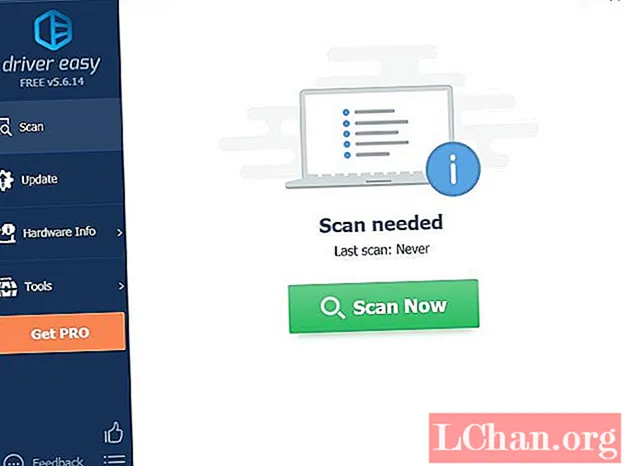
3. Driver Easy mun sýna þér lista yfir úrelt tæki á skjánum. Smelltu á Uppfæra við hliðina á lyklaborðsvalkostinum eða hvaða tæki sem þú vilt uppfæra. Þú getur þvert á móti smellt á Uppfæra allt til að setja sjálfkrafa uppfærslur fyrir alla úreltu rekla þína. Hins vegar, til að uppfæra sjálfkrafa alla tiltæka rekla, verður þér vísað í uppfærslu áskriftargluggann. Það er vegna þess að Update All lögunin er hluti af PRO útgáfu þeirra.
Aðferð 4: Taktu hakið frá Leyfðu tölvunni að slökkva á þessu tæki til að spara orku
Ef allar ofangreindar aðferðir mistakast og þú ert enn að spyrja, „af hverju virkar lyklaborðið þitt ekki“, getur þú reynt að slökkva á rafstillingum á Windows 10 fartölvunni þinni. Athugaðu skrefin hér að neðan til að slökkva á orkustjórnunarstillingunni.
1. Farðu í Device Manager með því að ýta á Windows + X takka.
2. Stækkaðu Universal Serial Bus Controllers valmyndina í tækjastjórnuninni.
3. Tvísmelltu á USB valkostinn. Það getur verið „USB Root Hub“ eða Generic Generic USB Hub.
4. Farðu síðan á flipann Orkustjórnun.
5. Hér skaltu taka hakið úr reitnum „Leyfðu tölvunni að slökkva á þessu tæki til að spara orku“ og smelltu á Í lagi.

6. Að lokum, endurræstu fartölvuna.
Yfirlit
Tölva eða fartölva án lyklaborðs nýtist ekki. Það er virkilega ekki bærilegt ef lyklaborðið hættir að vinna í mikilvægu verkefni. Þú starir bara á skjáinn til að sjá öll strjúka þín verða til einskis. Við höfum tekið saman bestu 4 Windows 10 lyklaborðið sem virkar ekki. Ég vona að þér hafi tekist að leysa vandamál þitt varðandi lyklaborð sem virka ekki eftir uppfærslu í Windows 10. Ef þú gleymdir lykilorðinu fyrir Windows þitt í þræta geturðu prófað frábært, þægilegur-til-nota tól sem kallast PassFab 4Winkey. Það mun hjálpa þér að fjarlægja, endurstilla eða jafnvel framhjá Windows lykilorðinu án vandræða.